De meeste tv’s zijn tegenwoordig uitgerust met een internetverbinding en een mediaspeler waarmee al deze media weergegeven kunnen worden. In dit artikel kijken we naar de mogelijkheden om media te streamen naar je tv.
In 2020 hebben we een nieuwe versie van dit artikel geschreven, gebaseerd op alle moderne mogelijkheden. Lees dus verder in het artikel met alle mogelijkheden om muziek, foto’s en video’s te streamen naar je tv.
Smart tv’s en streaming
Heb je een smart tv? Een tv met internetverbinding en een smart tv-platform? Dan is de kans groot dat ook jij al je media op je tv kunt weergeven. Dit is handig wanneer je wat foto’s of video’s aan familie of vrienden wilt tonen, of zelfs wanneer je muziek wilt luisteren. Smart tv’s vandaag de dag ondersteunen een groot aantal bestandsformaten en kunnen via een draadloze verbinding alles weergeven van andere apparaten in je thuisnetwerk. Maar, niet elke smart tv werkt even makkelijk, biedt dezelfde ondersteuning en komt met dezelfde mogelijkheden.
Ondersteuning voor bestandsformaten
Eén van de meest gestelde vragen is welke bestandsformaten door smart tv’s met streamingmogelijkheden ondersteund worden. Dit is natuurlijk een belangrijke vraag aangezien de kans groot is dat je tientallen bestandsformaten gebruikt en deze allemaal wilt kunnen afspelen. Helaas is een antwoord op deze vraag niet te geven zonder naar een specifieke tv te kijken. Niet alle tv’s bieden namelijk dezelfde ondersteuning voor bestandsformaten. Toch kunnen we wel onder elkaar zetten welke bestanden over het algemeen ondersteund worden op nieuwe smart tv’s;
- JPEG (foto’s)
- BMP (foto’s)
- MPO (3D foto’s)
- MP3 (muziek)
- AAC (muziek)
- FLAC (muziek)
- WMA (muziek)
- M4A (muziek)
- WAV (muziek)
- MP4 (video)
- MKV (video)
- DIVX (video)
- VOB (video)
- AVI (video)
- WMV (video)
- M4V (video)
- HEVC (video)
Toch kunnen ook wij niks garanderen en is het verstandig altijd goed te kijken naar de exacte ondersteuning die een specifieke tv biedt. Dit vind je negen van de tien keer terug op de website van de fabrikant of in de handleiding van de betreffende tv.
Hoe kun je media afspelen op je tv?
Voordat we het gaan hebben over het draadloos streamen van media naar je tv bespreken we ook de andere mogelijkheden om de verschillende bestanden die je op je pc hebt staan op tv weer te geven. Sommige tv’s bieden namelijk een bredere bestandsondersteuning voor media die fysiek aangesloten worden. Zo is het mogelijk om een usb-stick te vullen met je foto’s, muziek en video’s en deze vervolgens op een smart tv aan te sluiten. Ook kun je een laptop fysiek aansluiten op je tv middels een hdmi-kabel en een mobiel apparaat kun je middels een mhl-aansluiting koppelen, mits dit ondersteund wordt.

Media streamen naar je tv
De meest voorkomende en meest gebruikte manier om media naar je tv te streamen is DLNA. Dit protocol (of deze standaard) wordt door nagenoeg alle smart tv’s ondersteund en wordt daarbij ondersteund door de meeste pc’s, laptops, nas-systemen en mobiele apparaten. Deze standaard maakt het mogelijk voor twee apparaten om met elkaar te communiceren en bestanden van het ene apparaat op het andere weer te geven. Voor DLNA is echter wel vereist dat beide apparaten op hetzelfde WiFi-netwerk aangesloten zijn. Lees meer over DLNA.
Miracast is een relatief nieuwe mogelijkheid om het scherm van je smartphone of tablet op tv te laten spiegelen. Deze standaard is dus niet zozeer gericht op het streamen van een specifiek bestand maar zet het complete scherm van je mobiele apparaat over richting de tv. Vervolgens is het eenvoudig om een video weer te geven of wat foto’s op tv te tonen. Niet elke fabrikant geeft deze functie dezelfde naam maar in de meeste gevallen vind je de optie onder ‘Miracast’ of ‘Screen Mirroring’. Zoek de functie binnen het smart tv-platform (of de input-selectie) en volg de instructies om een apparaat met je tv te koppelen. De koppeling kan per mobiel apparaat en tv verschillen maar in veel gevallen wordt NFC gebruikt om twee apparaten te koppelen. Lees meer over Miracast en NFC op je tv.
Een andere mogelijkheid om twee apparaten met elkaar te verbinden, zonder tussenkomst van een router, is WiFi Direct. Het is misschien wat verwarrend maar deze mogelijkheid is puur een standaard om twee apparaten elkaar te laten vinden, vervolgens wordt gebruik gemaakt van bijvoorbeeld Miracast of DLNA om de media weer te geven. WiFi Direct wordt door steeds meer apparaten ondersteund maar ook hier zien we veel verschillende benamingen voorbij komen, wat het voor jou als consument niet eenvoudiger maakt. Net als bij Miracast moet WiFi Direct vanuit het menu van je tv en je mobiele apparaat of pc geactiveerd worden om vervolgens één van de apparaten tussen je draadloze netwerken te selecteren.
Heb je geen smart tv of niet voldoende mogelijkheden om je media op je tv weer te geven? Dan zijn er tegenwoordig zogenaamde smart-sticks, of hdmi-sticks, die je tv om kunnen toveren tot een smart tv waarop al je media weergegeven kan worden. Eén van de meest populaire sticks is de Google Chromecast. Hiermee kun je nagenoeg alle media van je tablet of smartphone op tv weergeven, zonder dat je tv uitgerust moet zijn met ondersteuning voor de betreffende bestanden of moet beschikken over een internetverbinding. Lees meer over Google Chromecast.
De nieuwste Android tv’s (tv’s die draaien op het Android-platform) beschikken tegenwoordig ook vaak over Google Cast, wat eigenlijk simpel gezegd een ingebouwde Chromecast is. Met deze optie is het eenvoudig om media vanuit apps en vanaf Android-apparaten te streamen naar je tv. Google Cast wordt op Android-apparaten ondersteund maar ook binnen verschillende apps, zowel op Android als op iOS. Lees meer over Google Cast.
Maar, ook dat is niet alles want fabrikanten spelen tegenwoordig graag in op de mogelijkheden om media snel op hun tv’s weer te geven. Veel fabrikanten hebben dan ook eigen apps ontwikkeld waarmee de tv niet alleen bediend kan worden maar ook media gestreamd kan worden. Zo bieden onder meer Sony, Panasonic, Philips en Samsung apps waarmee je foto’s, video’s en andere media die op je smartphone of tablet staan draadloos richting je tv kunt streamen. Beide apparaten moeten dan wel met hetzelfde WiFi-netwerk verbonden zijn. De meeste apps zijn er voor zowel Android als iOS.
Heb je een iPad of een iPhone? Dan zijn de mogelijkheden die we hierboven besproken hebben niet altijd van toepassing, met uitzondering van Google Cast en de apps die fabrikanten zelf voor iOS beschikbaar stellen. Dit komt doordat Apple een eigen standaard voor het streamen van media ontwikkeld heeft, genaamd AirPlay. Je kunt foto’s en video’s alleen op je tv weergeven wanneer er ondersteuning voor AirPlay aanwezig is, in de vorm van de Apple TV mediaspeler. Dit apparaatje is te koop voor minder dan 100 euro en biedt naast streamingfuncties onder meer toegang tot je iTunes bibliotheek, apps en on-demand materiaal. Lees meer over Apple AirPlay.
Tot slot
We hebben in dit artikel de meest gebruikte mogelijkheden voor het streamen van media vanaf de apparaten in je thuisnetwerk besproken maar zoals gezegd is het verstandig goed uit te zoeken wat de tv die jij wilt kopen precies biedt. Fabrikanten hebben er een handje van overal een eigen naam aan te geven en de ondersteuning te beperken. Zo ziet Samsung graag dat de eigen tablets en smartphones gebruikt worden en zijn de mogelijkheden dus groter voor bezitters van deze apparaten. Een mogelijkheid die we overigens niet besproken hebben is Bluetooth maar dit is vanzelfsprekend alleen geschikt voor muziek en vind je ook terug op veel audiosystemen. Meer hierover vind je via de links onderaan dit artikel.
Meer informatie
Meer informatie over het streamen van media en het opzetten van je thuisnetwerk vind je in onze home cinema informatiegids. Ook kun je verder lezen via onderstaande links;
Video streamen naar je tv of home cinema: optimaliseer je WiFi-signaal
Wat is een NAS server en waar moet je op letten als je er een koopt?
NFC en Miracast op je TV of home cinema set: Wat kun je ermee?
Spotify (muziek) naar je home cinema set of receiver streamen: hoe werkt het?
Muziek van je smartphone of tablet via je home cinema systeem weergeven

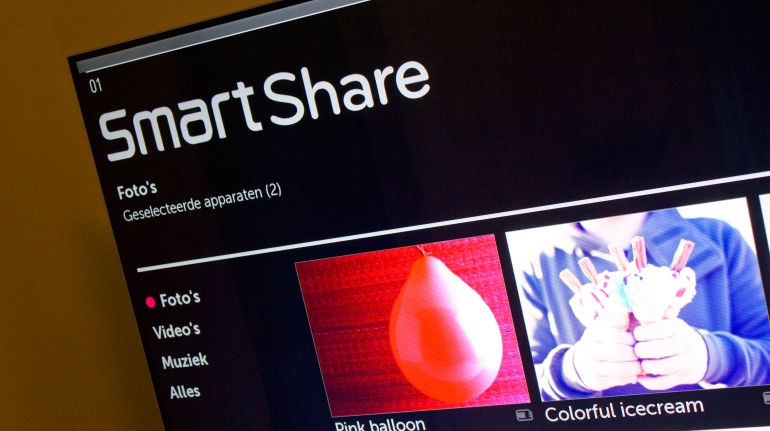












Reacties (14)